
U sljedećem članku ćemo pogledati emulator Dolphin. Kroz sve postove na ovom blogu neki su napisani članci o emulatorima igraćih konzola za upotrebu u Ubuntuu. Sljedećim ćemo redovima dodati još jedan emulator na listu. Vidjet ćemo kako instalirati emulator da biste mogli igrati igre Nintendo Gamecube i Wii. Mnogi od njegovih naslova već su postali klasika koju su mnogi voljeli. Zahvaljujući ovom emulatoru otvorenog koda, bilo koji korisnik Ubuntu računara može igrati svoje omiljene igre GameCube i Wii.
Ovaj emulator će PC igračima omogućiti da uživaju u igrama ove dvojice konzole u visokoj rezoluciji (1080p) sa nekoliko poboljšanja: kompatibilnost sa svim PC kontrolerima, turbo brzina, mrežni multiplayer i još mnogo toga!
U svojim počecima ovaj je emulator razvijen na zatvoreni način za javnost još 2003. godine. Nakon pet godina postao je projekat otvorenog koda. Delfin je emulator za Pokrenite GameCube i Wii igre na Windowsima, Gunu / Linuxu, macOS-u i novijim Android uređajima. Dostavlja se pod uslovima GNU General Public License, verzija 2 ili novija (GPLv2+). Njegov izvorni kod možete pogledati u GitHub stranica odgovara
Instalirajte Dolphin na Ubuntu
Većina glavnih distribucija počela je držati službene Dolphin pakete u svojim spremištima. U Ubuntuu možemo koristite softversku opciju da instalirate ovaj emulator.
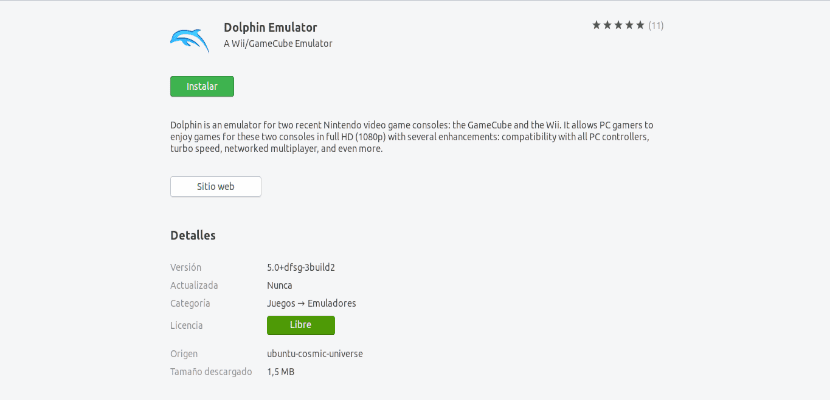
Druga opcija je koristite PPA nije službeno. Ako se odlučite za instalaciju pomoću PPA-a, za početak otvorite terminal (Ctrl + Alt + T) da biste odatle dodali Dolphin PPA u svoj sistem.

sudo apt-add-repository ppa:dolphin-emu/ppa
Ako koristite Ubuntu 18.04 ili noviji, nećete morati upisivati odgovarajuću naredbu za ažuriranje APT-a. Nakon ažuriranja možete instalirati dupina upisujući u isti terminal sljedeću naredbu:

sudo apt install dolphin-emu
Bilo da koristite opciju terminala ili softversku opciju Ubuntu, instalirat ćete istu verziju.
Igrajte svoje igre s Dolphinom
Delfin je grafička aplikacija, pa jednostavno morate potražite pokretač u crtici našeg sistema tako da se otvori.

Čim vidite glavni prozor, odmah ćete primijetiti koliko je jednostavno sučelje. Prvo od gumba omogućit će vam otvaranje igara. Iza njega se nalaze druge kontrole za upravljanje i konfiguriranje vaših igara s Dolphinom. Na kraju ovih dugmadi možete pronaći one koji se odnose na grafičke i kontrolne postavke. Delfin je kompatibilan sa Wii kontrolerom.

Za početak kliknite gumb Otvori za potražite Wii ili Gamecube datoteku koje ste sačuvali na računaru. To su obično ISO, ali se koristi i WAD format. Igre Wii možete pokrenuti izravno s DVD pogona računara, ako ga imate.

Čim odaberete ISO, emulator Dolphin otvorit će ga u novom prozoru. Igra će početi tačno kao da ga izvorno pokrećete na Wii-u ili Gamecube-u. Dolphin će vas također obavijestiti da će se stvoriti podaci za spremanje igre, omogućavajući vam da nastavite tamo gdje ste stali.

Deinstalirajte Dolphin
Ako ste koristili gore spomenuti PPA, možete ga lako ukloniti otvaranjem terminala (Ctrl + Alt + T) i upisivanjem sljedeće naredbe:
sudo apt-add-repository -r ppa:dolphin-emu/ppa
para ukloniti emulator, možete odabrati opciju Ubuntu softverske opcije ili u terminal možete upisati sljedeće naredbe:
sudo apt remove dolphin-emu; sudo apt autoremove
Uz ovaj emulator imat ćete sve spremno za igranje svih svojih omiljenih igara Wii i GameCube na Ubuntuu. Kao što možete vidjeti prilikom pokretanja emulatora, Dolphin je prepun funkcija i postavki kako bi vaše igračko iskustvo bilo glatko i zabavno. Takođe možete lako konfigurirati kontrole koje želite koristiti u igri. Ako želite znati više o ovom emulatoru, možete se obratiti web stranica projekta ili u Wiki odgovara
Hvala!